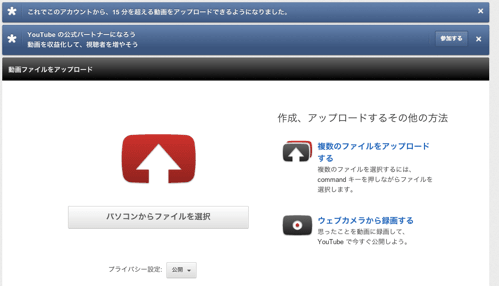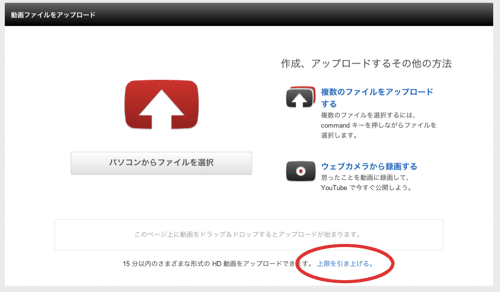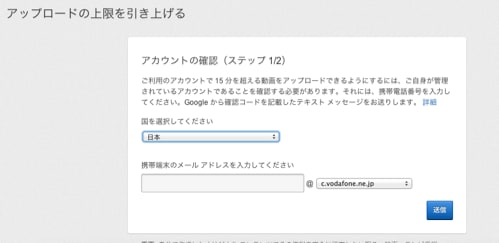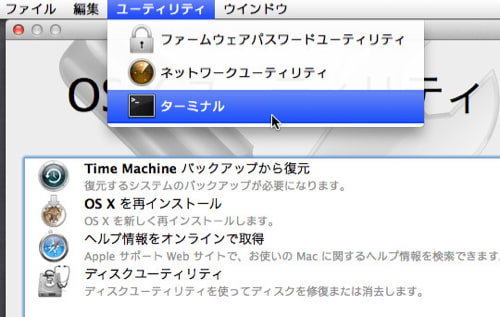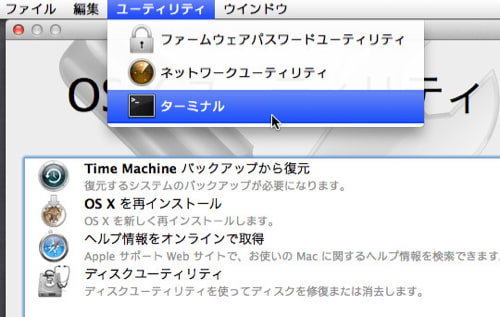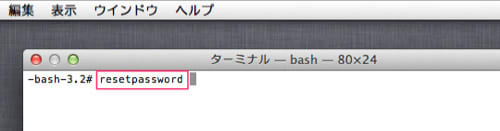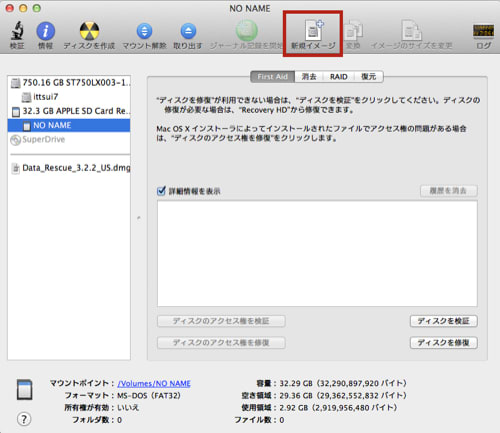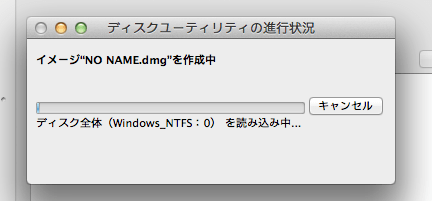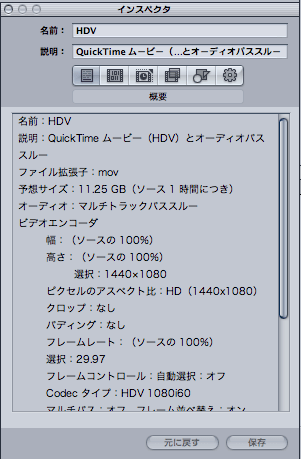Retinaに乗り換えて以来、使えなくなってたEthernet。USBポートからの変換を買ってみた。しかもコイツは無線LANとしても使える優れもの。iPhoneのテザリングを使ってるとあんまり出番がないですが・・・、海外のホテルとかでは便利かも。
http://www.amazon.co.jp/gp/product/B00BWBPTQG/ref=oh_details_o02_s00_i00?ie=UTF8&psc=1
Retinaに乗り換えて以来、使えなくなってたEthernet。USBポートからの変換を買ってみた。しかもコイツは無線LANとしても使える優れもの。iPhoneのテザリングを使ってるとあんまり出番がないですが・・・、海外のホテルとかでは便利かも。
http://www.amazon.co.jp/gp/product/B00BWBPTQG/ref=oh_details_o02_s00_i00?ie=UTF8&psc=1
久々にマニアックなネタを。
理論値ではFirewire800の6倍と言われるUSB3.0。
「いまいち動画編集には不向き」という声が多いんですが、どうやら実際に速度が出ていなかったんだと思われ。。。
ところが最近、それを打ち破る素敵な情報が。
「UASP」というプロトコル(?)がUSB3.0の本来の転送速度を現実のものにしてくれました。
UASPというのは「USB3.0の信号の上にSCSI HDDでのデータのやり取りの仕組み(プロトコル)を一部取り入れ、USB接続でボトルネックになりがちな部分を解消しよう」というものらしい。
世に出たのは2012年の年末。最近になって対応するHDDケースが続々と格安で販売され始めていて
試してみたところ、Firewire800で50MB/s前後しか出なかったHDDが、USB3.0(UASP)で130MB/sのスピードが出た。
すばらしい。ホントにFirewireの時代は終わっていくようです。
もちろんThunderboltにはほど遠いですが、コストパフォーマンスと、対応ケースの多さを考えれば全然ありかと。
ただまだ新しい仕組みだけあって、いろいろと条件が・・・。
①USB3.0ポート搭載
②MacOS10.8以上
③最新のCPU(Ivy Bridge)
とまぁ、ようは「最新のMacを使え!」と言っているようで。。。
ちなみに最初、回転速度5400rpmのHDDで試したら50MB/s前後だった。
スクリーンショットは7200rpmのHDD。おそらくSSDだともっと早いはず。
3000円を切るケースで、このスピード出されたらたまりませんな。。。
http://www.amazon.co.jp/gp/product/B00BUGPO8Q/ref=oh_details_o04_s00_i00?ie=UTF8&psc=1
1.Automatorを起動し、「サービス」を選択。
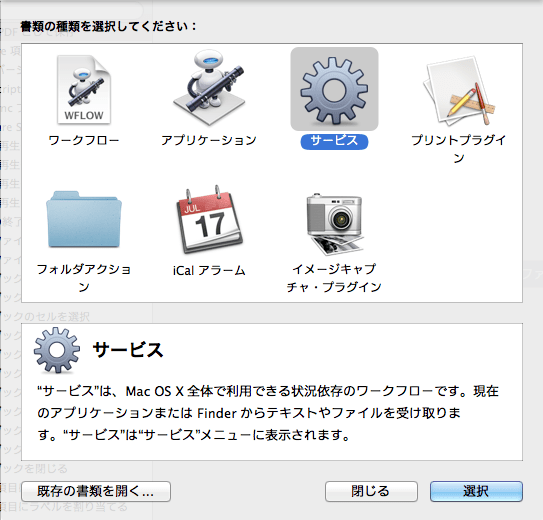
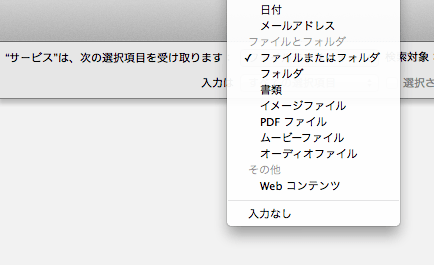
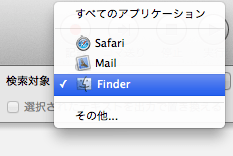
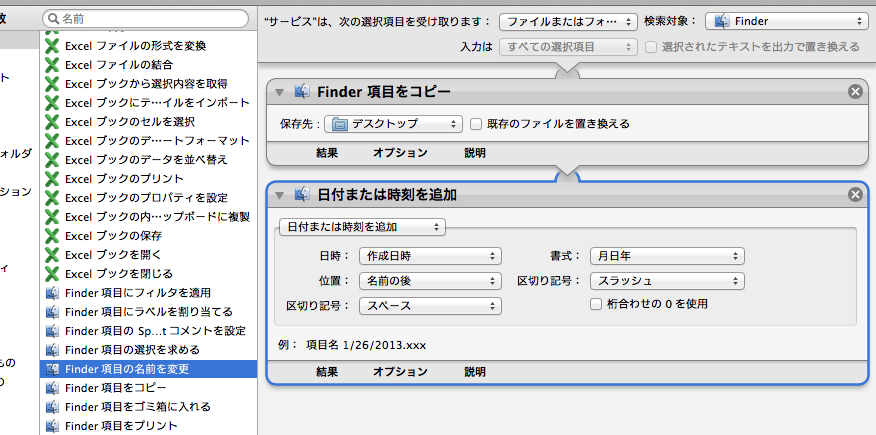
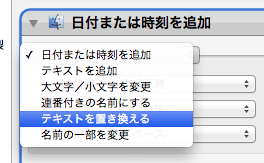
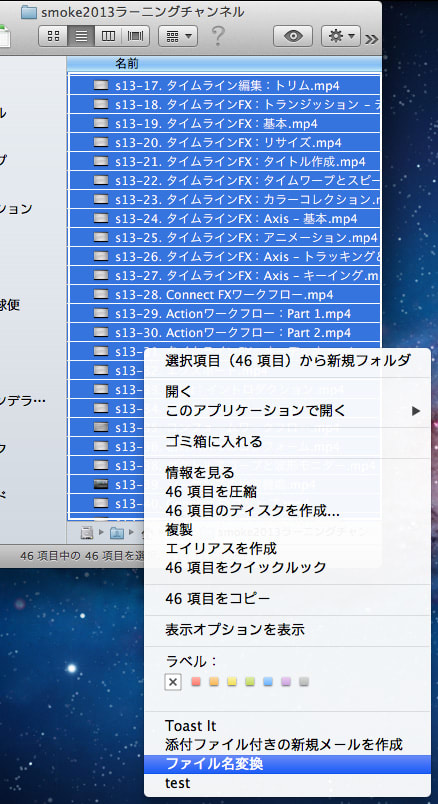



つい先日10.0.6にアップデートされたけど、気づけばだいぶ使いやすくなってそうなニオイが。パラメータのペースト機能の強化や、DVD書き出し時のチャプタ設定機能追加など、なんだか使えそうな機能がちらほら。DVDメディアへの書き出し機能を強化するなんてAppleらしくないけど。ちなみにMac上からHD素材をDVDに書き出す場合、FCPXで出すと結構きれいなんですよね。

YouTubeでアップする動画には制限があります。